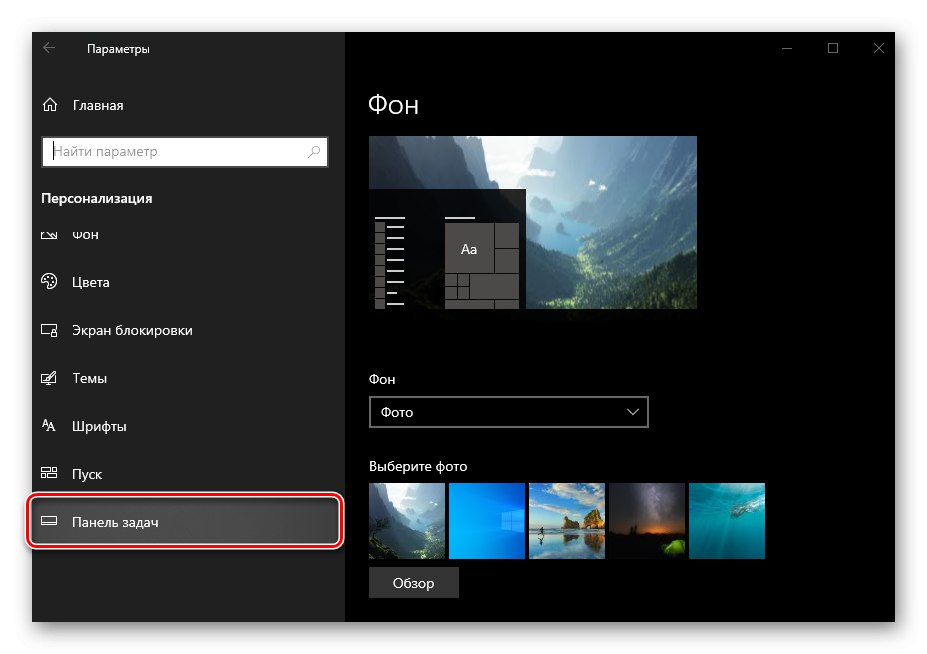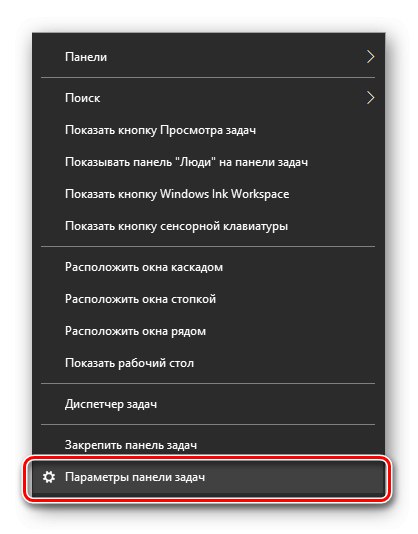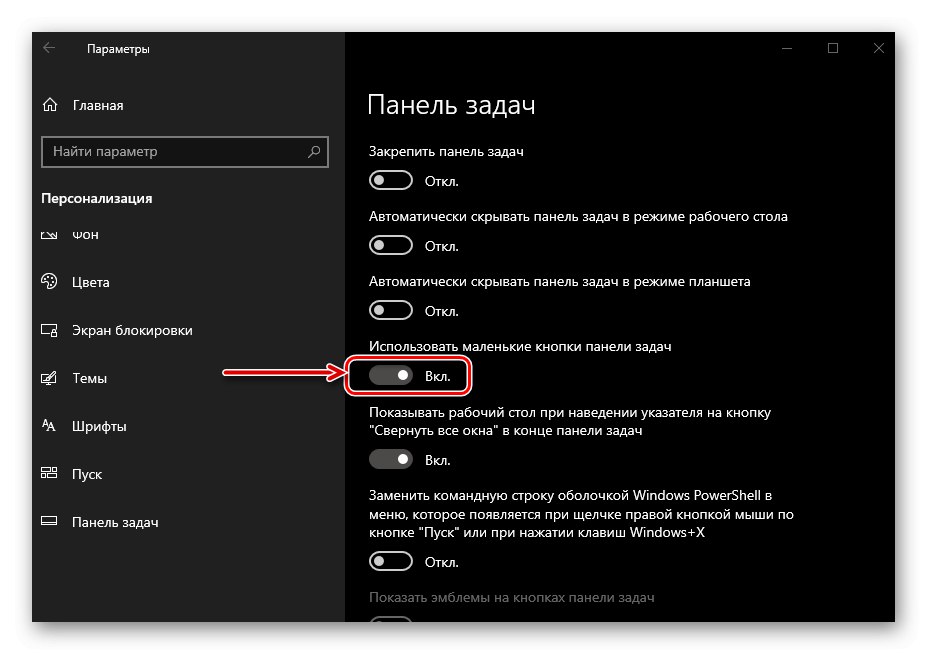Zadana je traka zadataka u sustavu Windows, poput ikona na njoj, velika. Ne sviđaju se svim korisnicima, a na sreću, to se može smanjiti. Reći ćemo vam kako se to radi u desetoj verziji OS-a od Microsofta.
Smanjivanje programske trake u sustavu Windows 10
Ploča je promijenjena u "Parametri" Windows 10, također možete promijeniti njegov izgled, ponašanje i položaj na zaslonu. Ali u okviru ovog članka, zanima nas samo prvi.
Pročitajte također: Rješavanje problema s prikazom programske trake u sustavu Windows 10
- Poziv "Opcije"pomoću prečaca za njihovo pokretanje na bočnoj traci izbornika "Početak" ili tipke "POBJEDI + I".
- Otvorite odjeljak "Personalizacija" i idite na zadnju karticu u njemu - "Traka zadataka".
![Idite na opcije programske trake u sustavu Windows 10]()
Pročitajte također: Opcije personalizacije za sustav Windows 10Savjet: Do ovog odjeljka možete doći malo brže. Da biste to učinili, samo kliknite desnom tipkom miša (RMB) na programskoj traci i odaberite zadnju stavku s popisa - Opcije trake zadataka.
![Pokretanje opcija programske trake putem kontekstnog izbornika u sustavu Windows 10]()
- Pomaknite prekidač smješten nasuprot stavke u aktivni položaj "Upotrijebi male gumbe na programskoj traci".
![Upotrijebite male ikone na programskoj traci u sustavu Windows 10]()
Pročitajte također: Promjena mjesta programske trake u sustavu Windows
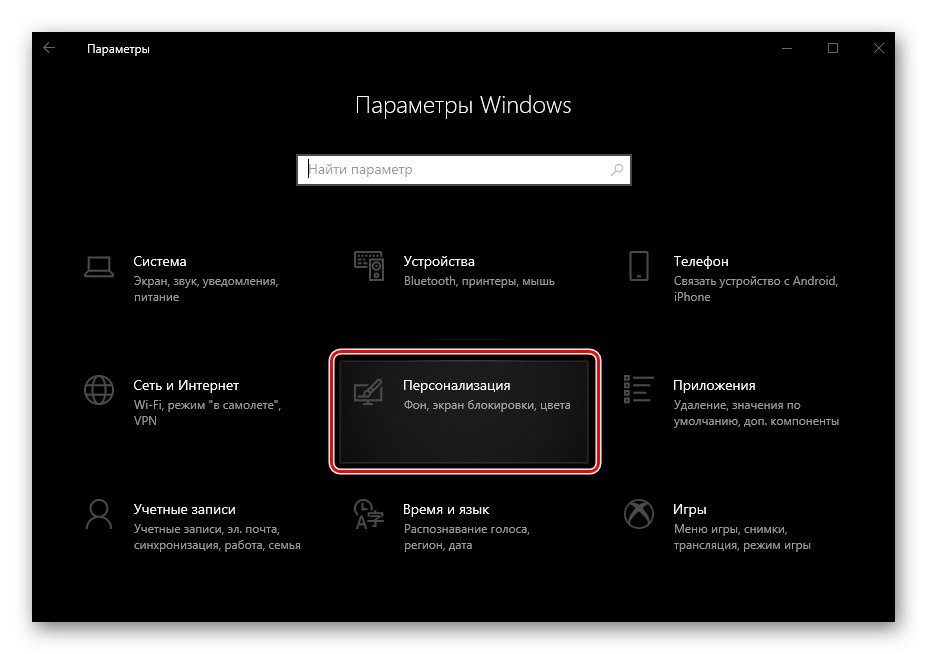
Veličina ploče trenutno će se smanjiti. Istodobno je važno shvatiti da kompaktnost, koja se na taj način postiže, ima neke nedostatke. Dakle, umjesto vremena i datuma u desnom kutu (ili dnu, ovisno o mjestu ploče na zaslonu), prikazat će se samo vrijeme, u aplikacijama koje primaju obavijesti više se neće prikazivati njihov broj (bit će vidljiv samo svjetleći "svjetionik" dolaznih poruka), a linija pretraga, ako je ranije izgledalo kao u našem primjeru, smanjit će se na veličinu redovite ikone.

Pročitajte također: Kako traku zadataka učiniti transparentnom u sustavu Windows 10
Vraćanje veličine programske trake
Postoje situacije kada veličinu ploče nije potrebno smanjiti na vrijednost koju smo dobili slijedeći gornje upute ili postavili prema zadanim postavkama, već je treba vratiti u normalu. Odnosno, rastegnut je u visinu ili širinu (opet, ovisno o mjestu), kao što je prikazano na donjoj slici.
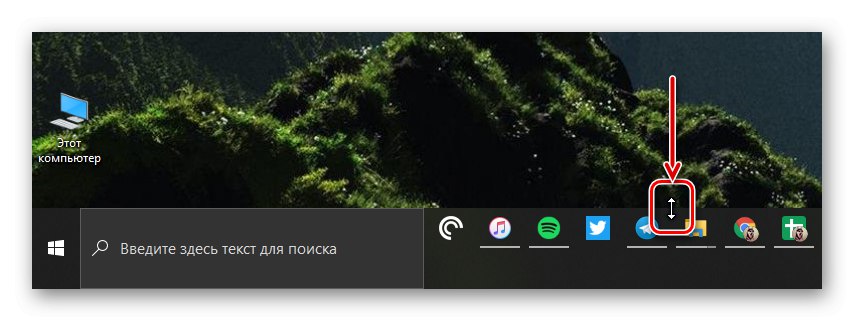
Popravak ovog problema vrlo je jednostavan - pomaknite kursor preko vanjske granice panela tako da se pojavi strelica s dvije glave i povucite je, "pritiskajući" je na krajnji rub monitora, odnosno prema dolje.
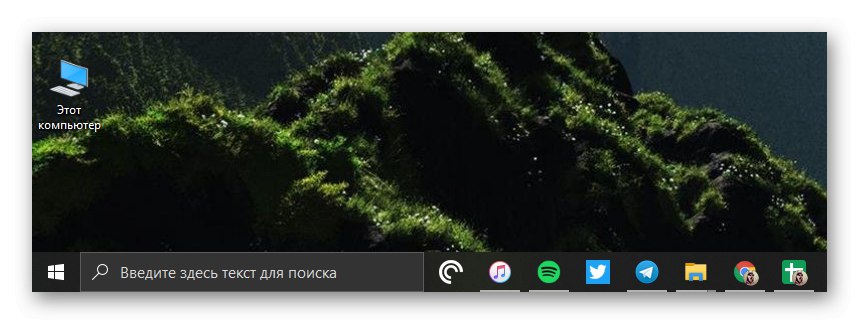
Pročitajte također: Vraćanje programske trake u rad u sustavu Windows 10
Zaključak
Nakon čitanja ovog kratkog članka naučili ste kako smanjiti veličinu programske trake u sustavu Windows 10 i kako joj vratiti normalan izgled ako je slučajno povećana.